Come noleggiare un film online
Vorresti allietare la tua serata in compagnia di amici noleggiando un bel film tramite Internet, ma non sai a quali servizi rivolgerti? Sei alla ricerca di siti che ti consentano di guardare film di prima visione a prezzi contenuti? Benissimo! Allora sei capitato nel posto giusto. Nella guida di oggi, ti consiglierò alcuni servizi Web che ti permetteranno di noleggiare un film online: potrai così sfruttare alcuni dei migliori negozi digitali disponibili in Italia per trascorrere una serata davanti a un buon film.
Non preoccuparti: utilizzare i servizi di cui ti parlerò in questo mio tutorial è semplicissimo! Basterà effettuare una semplice registrazione, e una volta aggiunto un metodo di pagamento, non dovrai far altro che scegliere il tuo preferito, pagare il prezzo del noleggio e metterti bello comodo per goderti lo spettacolo con i tuoi amici. Alcuni dei servizi di cui ti parlerò sono disponibili anche tramite applicazione per Android e iOS e anche su Smart TV per cui potrai persino usufruirne stando comodamente seduto sul divano.
Come dici? È proprio quello di cui avevi bisogno e non vedi l’ora di saperne di più? Lo immagino! Beh, allora in questo caso non perdiamo altro tempo e veniamo subito al nocciolo della questione. Mettiti seduto comodo davanti al PC e leggi con attenzione le righe che seguiranno; per ogni servizio citato ti parlerò di quelle che sono le caratteristiche di maggior risalto così che potrai individuare la piattaforma che più si adatta alle tue esigenze. Sei pronto per iniziare? Sì? Benissimo! Ti auguro una buona lettura e, in questo caso, anche una buona visione.
Indice
Informazioni preliminari

Prima di entrare nel vivo di questa guida e di spiegarti, nel dettaglio, come noleggiare un film online, lascia che ti dia qualche informazione in più in merito all’operazione che ti appresti a compiere. Esattamente come succede per i supporti fisici, le maggiori piattaforme di streaming mettono a disposizione dei propri utenti anche la possibilità di noleggiare contenuti digitali, a un prezzo generalmente più basso rispetto a quello di vendita.
La differenza, in questo caso, risiede nelle tempistiche di fruizione del contenuto: i film acquistati regolarmente e aggiunti al proprio account possono essere guardati ogni volta che si vuole, senza alcun limite fisico o temporale di sorta. I film noleggiati, invece, restano disponibili nella propria libreria personale soltanto per un tempo limitato, pari in genere a 28 o 30 giorni.
Bisogna inoltre specificare che film e contenuti acquistati a noleggio hanno quasi sempre una seconda scadenza temporale, collegata alla prima riproduzione: dopo aver premuto per la prima volta il tasto play, infatti, l’utente ha un tempo limite di 48 ore (salvo diversamente specificato) per terminare la visione del contenuto, superato il quale esso scompare dalla libreria personale dell’utente.
Come si noleggia un film online
Fatte tutte le doverose precisazioni del caso, è arrivato il momento di passare all’azione e di spiegarti, nel concreto, come si noleggia un film online sulle più note e apprezzate piattaforme di streaming esistenti.
Come noleggiare un film su Prime
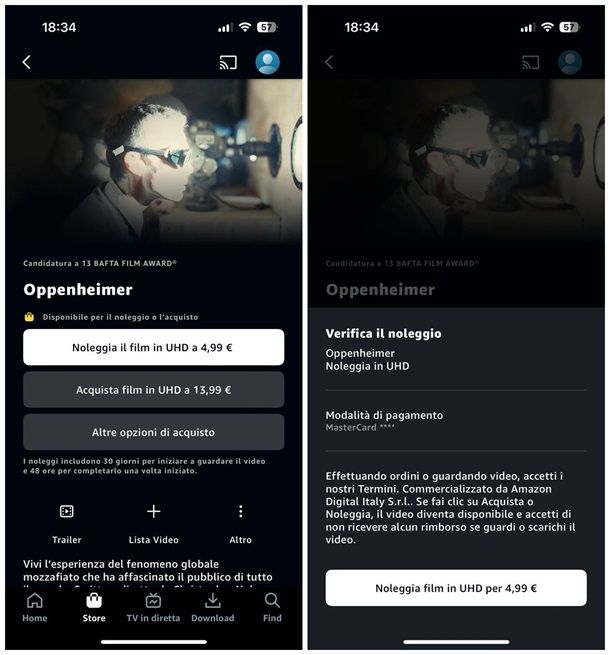
Come puoi facilmente immaginare, il servizio Amazon include, tra le sue tante sfaccettature, anche la possibilità di noleggiare contenuti on-demand, tramite la sezione Store del servizio Prime Video. L’unico requisito, in questo caso, è quello di disporre di un account Amazon con almeno un metodo di pagamento valido configurato; contrariamente a quanto si potrebbe pensare, per poter noleggiare contenuti sulla piattaforma non è necessario disporre di un abbonamento ad Amazon Prime.
Per quanto riguarda i costi, essi variano generalmente tra 1,90 e 4,99 euro per singolo noleggio; i titoli aggiunti alla propria libreria hanno una validità da 30 giorni a partire dalla data del noleggio e, dopo averne avviato la riproduzione, vanno completati entro le successive 48 ore (salvo diversa indicazione). I film possono essere noleggiati da qualsiasi browser del computer, tramite l’applicazione Amazon Prime Video disponibile per Windows, macOS, Android, iPhone e iPad e attraverso qualsiasi altro dispositivo munito di sistema operativo Fire TV (ad es. Fire TV Stick o Smart TV) o di applicazione Prime Video, come Apple TV e Chromecast con Google TV.
Detto ciò, per procedere, collegati alla home page di Prime Video, avvia l’applicazione sul tuo dispositivo o televisore e, se necessario, effettua l’accesso al tuo account Amazon; successivamente, recati nella sezione Store disponibile in alto, oppure in basso, seleziona la locandina del film che intendi noleggiare e premi sul pulsante Noleggia HD [prezzo]/Noleggia UHD [prezzo], per passare allo step successivo.
A questo punto, seleziona il pulsante oppure il riquadro Noleggia film per [prezzo] e conferma la transazione, seguendo le indicazioni che vedi sullo schermo. Tutti i contenuti così noleggiati saranno disponibili nella sezione Download dell’app Prime Video. Per saperne di più, leggi senza esitare la mia guida su come noleggiare un film su Amazon.
Come noleggiare un film su YouTube
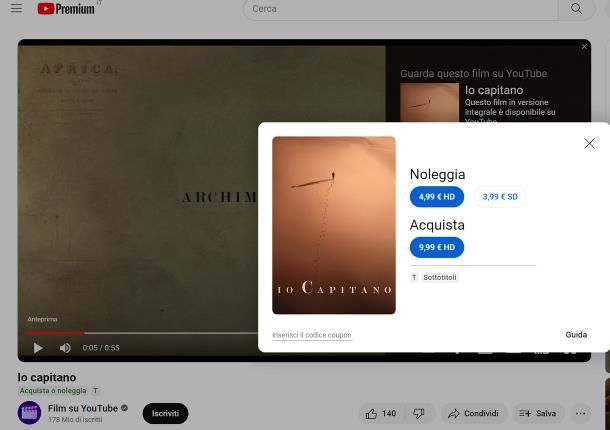
Sapevi che anche YouTube dispone di una sezione specifica, accessibile da qualsiasi browser e dall’app ufficiale disponibile per i dispositivi compatibili, piena di film da noleggiare in completa autonomia? Ebbene, la categoria Film di YouTube permette non soltanto di acquistare contenuti video, ma anche di noleggiarli a prezzo inferiore e di fruirne per un periodo di tempo ben stabilito, a patto di disporre di un account Google.
Volendo essere precisi, i film noleggiati su YouTube possono essere guardati per i successivi 30 giorni dall’acquisto e vanno completati entro e non oltre le 48 ore successive alla prima riproduzione. Per alcuni video, il prezzo del noleggio potrebbe differire a seconda della risoluzione scelta.
Chiarito ciò, per noleggiare un film su YouTube da browser, collegati al sito Web della piattaforma, premi sul pulsante Accedi e completa il login, avvalendoti delle credenziali Gmail in tuo possesso. Fatto ciò, clicca sul pulsante ☰ situato in alto a sinistra (se necessario), poi sulla voce I tuoi film residente nel pannello che va ad aprirsi e, in seguito, sulla scheda Sfoglia.
Ora, scegli il contenuto di tuo interesse cliccando sulla sua locandina, premi sul pulsante Acquista o noleggia che compare in sovrimpressione e scegli la risoluzione alla quale vuoi noleggiare il film, premendo sul pulsante corrispondente (si trova sotto la voce Noleggia/Noleggia film). A questo punto, scegli il metodo di pagamento che preferisci utilizzare, tra quelli configurati nel tuo account (oppure configurane uno da zero, seguendo le indicazioni che vedi sullo schermo) e clicca sul pulsante Paga adesso, per procedere con l’acquisto. Tutti i film noleggiati restano disponibili per 30 giorni, all’interno della sezione Film > Libreria.
La procedura, nell’app per Android, iOS/iPadOS, Smart TV e dispositivi come Fire TV Stick/Cube, Apple TV e Chromecast con Google TV è pressoché identica: l’unica differenza risiede nel pulsante utile ad accedere alla sezione Film di YouTube che, nell’app per smartphone e tablet, ha l’aspetto di una bussola e risiede in alto a sinistra. In caso di dubbi o problemi in merito alle procedure appena viste, leggi attentamente il tutorial in cui ti spiego come acquistare un film su YouTube, le cui indicazioni valgono anche per il noleggio dei contenuti.
Come noleggiare un film su Sky Primafila
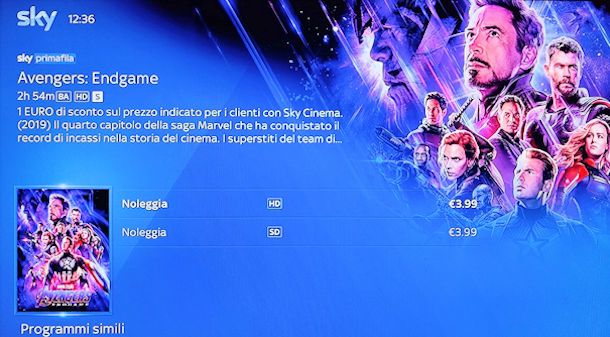
Il servizio Sky Primafila è un servizio di visione dei contenuti on-demand, disponibile per tutti i clienti Sky, il quale consente di vedere qualsiasi contenuto non appartenente ai pacchetti del proprio abbonamento con una formula molto simile al noleggio, previo pagamento di una somma una tantum.
È possibile noleggiare contenuti di vario tipo (eventi, film, serie TV e così via) e avviarne la visione in un secondo momento: una volta premuto il tasto Guarda o Play, l’utente ha poi a disposizione 48 ore di tempo per completarlo, prima che esso venga rimosso dalla libreria.
Come dici? Sei in possesso di un abbonamento al servizio Sky e ti piacerebbe noleggiare un film avvalendoti del servizio Sky Primafila? Non temere, è tutto molto più semplice di quanto sembra. Per poter acquistare un evento sul servizio, infatti, l’unico requisito indispensabile è che il decoder My Sky HD/Sky Q risulti collegato a Internet (su Sky Glass al momento in cui scrivo non c’è questa sezione).
A connessione stabilita, se utilizzi un apparecchio Sky Q/Sky Glass, schiaccia il tasto Home del telecomando, raggiungi la sezione Primafila servendoti delle frecce direzionali e dai OK; se, invece, disponi del decoder My Sky HD, premi il tasto Primafila sul telecomando.
Ora, accedi alla sezione Primafila Film, individua il film di tuo interesse tra quelli disponibili, dai OK e indica se noleggiare il contenuto con qualità HD o SD, posizionandoti sul riquadro Noleggia [HD] oppure Noleggia [SD]; fatto ciò, dai OK e segui le indicazioni che compaiono sullo schermo, per completare la transazione: se non diversamente specificato, l’addebito avverrà con lo stesso metodo di pagamento scelto in fase di abbonamento a Sky. Tutti i contenuti noleggiati saranno disponibili nella sezione Registrazioni di Sky Q e, come già detto, andranno consumati entro le successive 48 ore dalla prima riproduzione. Maggiori info qui.
Come noleggiare un film su CHILI
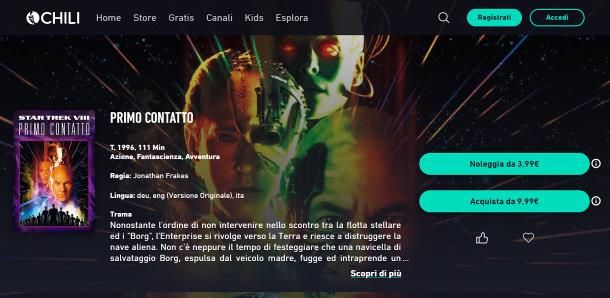
Altra interessante piattaforma da prendere in considerazione è CHILI: se non ne avesse mai sentito parlare, si tratta di un servizio che consente di di noleggiare e acquistare un’enorme quantità di film e serie TV, senza la necessità di sottoscrivere alcun abbonamento mensile. I film noleggiati restano disponibili nella libreria nei 28 giorni successivi all’acquisto e vanno guardati al massimo entro 48 ore dalla prima riproduzione.
I contenuti noleggiati possono essere guardati su computer, smartphone, tablet e Smart TV, sia mediante il browser che attraverso l’app ufficiale del servizio; quest’ultima, però, non consente di effettuare acquisti in maniera diretta.
Detto ciò, per noleggiare un film su CHILI, collegati alla home page della piattaforma, clicca sul simbolo dell’omino posto in alto a destra e seleziona la voce Accedi o registrati, dal menu che va ad aprirsi; ora, se disponi già di un account sulla piattaforma, utilizzalo per effettuare l’accesso, altrimenti seleziona la scheda Registrati e procedi con la creazione di un profilo personale, fornendo la tua email oppure completando il login tramite profilo Google o account Facebook.
A login completato, cerca il film che ti interessa mediante l’apposita barra di ricerca, clicca sulla sua locandina e premi sul pulsante Noleggia da [prezzo]; successivamente, scegli la qualità che preferisci tra quelle disponibili (il prezzo potrebbe cambiare) e clicca sul pulsante Guardalo subito, per avviare la visione del contenuto subito dopo l’acquisto, oppure su Aggiungi al carrello, così da aggiungere il film al carrello e procedere con altri acquisti.
Quando hai finito, premi sul simbolo del carrello, poi sul pulsante Vai alla cassa e concludi la transazione, seguendo le indicazioni che compaiono sullo schermo. Tutti i contenuti noleggiati sono disponibile nella sezione Libreria del sito di CHILI, oppure dell’applicazione ufficiale per Android, iPhone, iPad e Smart TV (queste ultime, come già detto, non consentono di effettuare acquisti). Per maggiori informazioni, consulta la guida in cui trovi spiegato, nel dettaglio, come acquistare o noleggiare un film con CHILI.
Come noleggiare un film su Apple TV
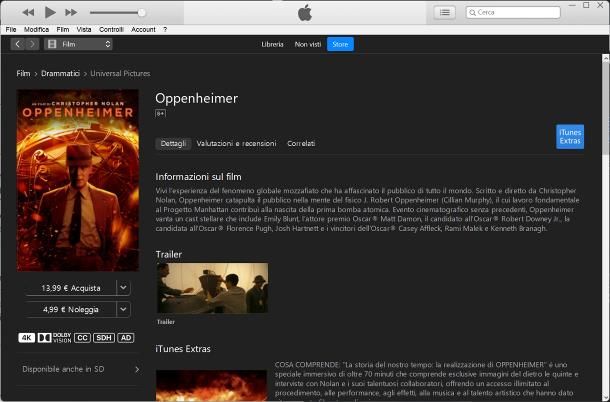
Altra piattaforma che consente di noleggiare film e contenuti di vario tipo è sicuramente Apple TV: contrariamente a quanto si potrebbe pensare, è possibile procedere anche se non si è iscritti al servizio Apple TV+, a patto di disporre di un ID Apple tramite il quale eseguire l’acquisto (e visualizzare poi il contenuto richiesto).
Il noleggio può avvenire in diversi modi, a seconda del dispositivo in propria dotazione: tramite il software iTunes, se si tratta di un PC Windows; oppure mediante l’applicazione Apple TV, se si impiega un iPhone, un iPad, un Mac oppure un box Apple TV; ad ogni modo, i film noleggiati si possono guardare entro i successivi 30 giorni dal pagamento e, una volta avviata la riproduzione, vanno consumati entro le successive 48 ore, trascorse le quali il contenuto verrà eliminato dalla libreria.
Detto ciò, per noleggiare un film su Apple TV tramite Windows, scarica e installa il programma iTunes (qualora non avessi ancora provveduto a farlo (trovi le istruzioni in questa guida), avvialo e imposta il menu a tendina situato in alto a sinistra sulla voce Film. Ora, individua il contenuto che vuoi noleggiare tra quelli disponibili (oppure serviti della barra di ricerca posta in alto a destra, per cercarlo tramite il suo nome), clicca sulla sua locandina e premi sul bottone [prezzo] Noleggia, che risiede nella barra laterale di sinistra.
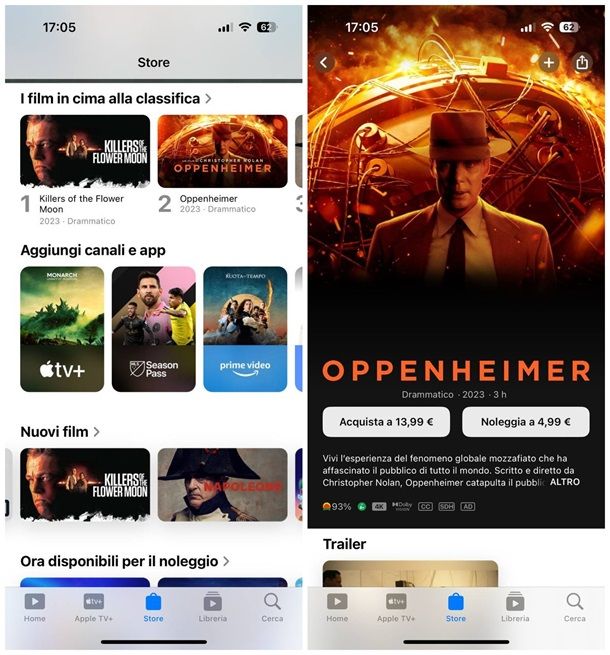
A questo punto, se necessario, effettua l’accesso con l’ID Apple al quale vuoi associare il film e porta a termine la transazione, seguendo le indicazioni che vedi sullo schermo. Per accedere ai contenuti noleggiati su iTunes, recati nel menu Film e clicca poi sulla scheda Libreria; per avviare la riproduzione del film, tenendo presente che va consumato entro le 48 ore successive, clicca semplicemente sul suo nome e poi sul pulsante Play.
Se, invece, impieghi un iPhone, un iPad, un Mac, una Apple TV o un televisore Smart compatibile con l’applicazione omonima, apri l’app Apple TV (se l’hai disinstallata, puoi riscaricarla gratuitamente dall’App Store o dal market integrato del tuo Smart TV, se questo è compatibile con il servizio), recati nel pannello oppure nella scheda Store e premi sulla locandina del contenuto che ti interessa; se non lo trovi puoi cercarlo per nome, utilizzando la funzione Cerca dell’applicazione.
Per noleggiare il contenuto, fai tap sul pulsante Noleggia a [prezzo] e concludi la transazione, effettuando l’accesso con il tuo ID Apple e seguendo le indicazioni che compaiono su schermo, per finalizzare il pagamento. Tutti i film noleggiati sono disponibili per la riproduzione all’interno della scheda Libreria dell’app. Per maggiori informazioni al riguardo, consulta la guida su come noleggiare un film su iTunes/Apple TV, disponibile sul mio sito.
Noleggiare un film su Netflix: è possibile?

Per finire, mi stai chiedendo se sia possibile noleggiare un film sulla piattaforma Netflix? In questo caso, mi spiace comunicarti che la risposta è negativa: nel momento in cui scrivo, infatti, la piattaforma consente di accedere a tutti i contenuti del catalogo senza alcun limite, finché essi restano disponibili, ma non dispone di una sezione dedicata al noleggio.
Fino a qualche mese fa, l’unica modalità di noleggio prevista dalla piattaforma riguardava i supporti fisici, come DVD e Blu-Ray, esclusivamente nel territorio degli Stati Uniti; a oggi, anche questa possibilità è stata definitivamente ritirata, per cui si può affermare con assoluta certezza che Netflix è una piattaforma che non offre alcuna possibilità di noleggio.

Autore
Salvatore Aranzulla
Salvatore Aranzulla è il blogger e divulgatore informatico più letto in Italia. Noto per aver scoperto delle vulnerabilità nei siti di Google e Microsoft. Collabora con riviste di informatica e cura la rubrica tecnologica del quotidiano Il Messaggero. È il fondatore di Aranzulla.it, uno dei trenta siti più visitati d'Italia, nel quale risponde con semplicità a migliaia di dubbi di tipo informatico. Ha pubblicato per Mondadori e Mondadori Informatica.






